Hücreleri korumak için Excel formülünde nasıl kilitlenir
Ya çalışma sayfanızdaki bazı hücreleri kilitlemek, ancak çalışma sayfanızın tamamını kilitlemek istemiyorsanız? Microsoft Excel'de(Microsoft Excel) , belirli bir hücreyi veya hücreleri, içindeki temel bilgileri düzenlemeye çalışan kişilerden kilitleyebilirsiniz.
Excel'de(Excel) bir hücreyi düzenlenemez hale nasıl getirebilirim ?
Hücrenizi Excel'de(Excel) düzenlenemez hale getirmek için hücreyi kilitlemeniz ve düzenlenemez olmasını istediğiniz bilgileri korumak için bir parola kullanmanız gerekir. Hücrenizi kilitlemek, verilerinizin silinmesini de önleyebilir.
Excel'de hücreler nasıl kilitlenir
Microsoft Excel'de(Microsoft Excel) hücreleri kilitlemek için aşağıdaki yöntemleri izleyin.
- Microsoft Excel'i başlatın
- Kilitlemek istediğiniz hücreleri seçin
- Giriş sekmesinde, Hizalama(Home) grubunda sağ alttaki küçük oka tıklayın(Alignment)
- Hücreleri biçimlendir(Format) iletişim kutusu açıktır; Koruma(Protection) sekmesine tıklayın
- Kilit onay kutusunun seçili olup olmadığını kontrol edin
- Ardından Tamam'ı tıklayın
- Kullanıcıların düzenlemesine izin vereceğiniz hücreleri seçin
- Hizalama(Alignment) grubunda sağ alttaki küçük oka tekrar tıklayın
- Hücreleri biçimlendir(Format) iletişim kutusunda, kilit onay kutusunun işaretini kaldırın
- Tamam'ı tıklayın.
- Gözden Geçir sekmesine tıklayın.
- Koru(Protect) grubunda, Sayfayı Koru'yu seçin ve korumayı(Protect Sheet) yeniden uygulayın
Microsoft Excel'i(Microsoft Excel) başlatın .
Kilitlemek istediğiniz hücreleri seçin.
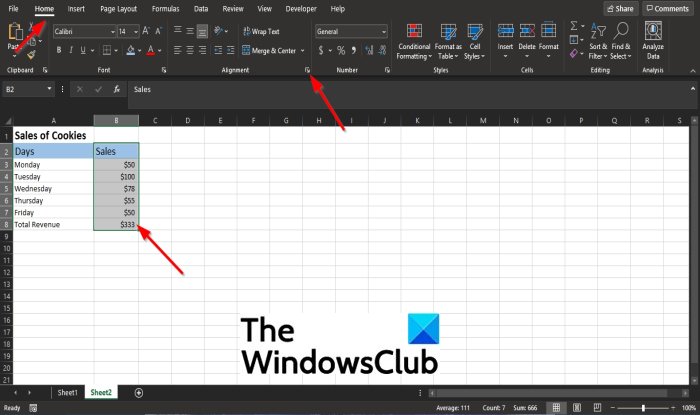
Giriş sekmesinde, Hizalama grubunda, sağ (Home)alttaki(Alignment) küçük oka tıklayın veya seçili hücreye sağ tıklayın ve Hücreleri Biçimlendir'e(Format Cells) tıklayın .
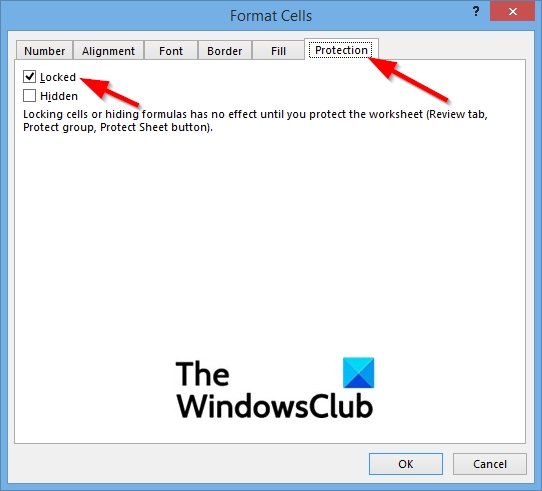
Hücreleri Biçimlendir(Format Cells) iletişim kutusu açılır.
İletişim kutusunda, Koruma(Protection) sekmesine tıklayın.
Koruma(Protection ) sekmesi sayfasında , kilit onay kutusunun seçili olup olmadığını kontrol edin.
Ardından Tamam'ı tıklayın(OK) .

Şimdi, kullanıcıların düzenlemesine izin vereceğiniz hücreleri seçin.
Hizalama(Alignment) grubunda, tekrar sağ alttaki küçük oka tıklayın .

Hücreleri Biçimlendir(Format Cells) iletişim kutusunda , kilit onay kutusunun işaretini kaldırın.
Ardından Tamam'ı tıklayın(OK) .

Menü çubuğunda Gözden Geçir(Review) sekmesine tıklayın .
Koru(Protect) grubunda, Sayfayı Koru'yu seçin ve korumayı(Protect Sheet) yeniden uygulayın.
Çalışma sayfasının bazı bölümlerini düzenleyebildiğinizi, ancak tamamını düzenleyemeyeceğinizi fark edeceksiniz.
Eğitici hakkında sorularınız varsa, yorumlarda bize bildirin.
Related posts
Percentile.Exc function içinde Excel nasıl kullanılır
Excel'da NETWORKDAYS function nasıl kullanılır?
Yes or No entries sayısını Excel'da nasıl sayılır?
Excel, Word or PowerPoint son kez başlayamadı
Automatic Data Type feature Excel'te Nasıl Kullanılır?
Excel'de increase or decrease yüzdesini nasıl hesaplarsınız?
Workbook Sharing Excel'de nasıl durdurulur veya kapatılır
Country or Area Code Excel'de Phone Number List'e nasıl eklenir?
Time Microsoft Excel'da Nasıl Eklenebilir veya Toplama
XLS'ü Excel'e (XLS or XLSX) Windows 10'te Command line'leri kullanarak
Nasıl Insert and Calculate Formulas ve Functions içinde Excel
Bozuk bir Excel Workbook nasıl onarılır
Microsoft Excel worksheet bir Trendline nasıl eklenir
Excel içinde Mode function nasıl kullanılır
Çalışma zamanı error 1004, Macro Excel'de çalıştırılamıyor
Mean Excel'da Calculate Standard Deviation and Standard Error'ün
INT and LCM Functions içinde Excel nasıl kullanılır
Windows 11/10'de bir Tournament Bracket nasıl oluşturulur?
DCOUNT and DCOUNTA Function Excel'te Nasıl Kullanılır?
Read'i yalnızca bir Excel document'ten nasıl kaldırılır?
